Pour profiter de toutes les fonctionnalités de CleanMyMac X sous macOS Ventura,
vous devez autoriser les éléments d'ouverture de l'application dans Réglages Système. Découvrez dans cet
article pourquoi c'est indispensable et comment
procéder.
À quoi correspondent les éléments d'ouverture et d'arrière-plan, et pourquoi faut-il les activer ?
Les éléments d'ouverture sont des applications qui s'ouvrent automatiquement lorsque vous démarrez votre Mac ou que
vous vous connectez à votre compte utilisateur. La plupart d'entre eux sont de petits programmes de service qui
s'exécutent sans afficher de fenêtre et consomment moins de ressources système que les applications actives. C'est
pourquoi ces programmes de service sont souvent désignés par le terme « éléments d'arrière-plan ». Ils exécutent des
tâches pour leur application principale quand celle-ci n'est pas ouverte.
Sans les éléments d'ouverture, certaines fonctionnalités des applications sont indisponibles, et dans certains cas,
l'application ne peut même pas démarrer.
CleanMyMac X possède plusieurs éléments d'arrière-plan. Les voici :
| Élément d'ouverture | Rôle | Conséquences en cas d'absence d'autorisation |
|---|---|---|
| Menu de CleanMyMac X | Il indique en temps réel l'état de fonctionnement de composants essentiels de votre Mac et offre des suggestions pour améliorer l'efficacité et la sécurité de l'ordinateur. Pour en savoir plus, consultez l'article Menu de CleanMyMac X. |
- Le menu de CleanMyMac X ne démarre pas, et ses fonctionnalités ne sont donc pas disponibles. - Le fait d'activer le menu dans les préférences de CleanMyMac X n'a aucun effet. |
| Outil de surveillance de l'état de santé | Il transmet des données au menu de CleanMyMac X et surveille votre Mac pour détecter d'éventuels problèmes de performances ou des menaces liées à des fichiers malveillants.
|
- Le menu n'affiche pas ses éléments principaux, à savoir les outils de surveillance et les notifications concernant le nettoyage et l'entretien. - La surveillance en temps réel des fichiers malveillants s'arrête, et une menace cachée peut donc endommager votre Mac. Vous pouvez quand même rechercher des vulnérabilités sur votre Mac via une analyse avec le module Fichiers malveillants. |
| Outil de mise à jour Non disponible dans la version App Store de CleanMyMac X |
Il recherche automatiquement les dernières versions de CleanMyMac X et les installe. Pour en savoir plus, consultez l'article consacré aux processus d'arrière-plan. L'élément d'ouverture de l'outil de mise à jour et le module Mise à jour sont deux choses différentes. L'élément d'ouverture met à jour l'application CleanMyMac X elle-même, tandis que le module cherche des mises à jour pour les autres applications installées sur votre Mac. |
CleanMyMac X ne se met pas à jour automatiquement. Vous pouvez télécharger les mises à jour manuellement. Utilisez le menu de l'application en haut à gauche de l'écran (CleanMyMac X > Rechercher des mises à jour) ou les préférences de CleanMyMac X (onglet Général). |
| Agent Non disponible dans la version App Store de CleanMyMac X. |
Il permet à CleanMyMac X d'effectuer des opérations nécessitant des privilèges « root » (suppression de fichiers système inutiles, par exemple). Pour en savoir plus, consultez l'article consacré aux processus d'arrière-plan. 📌 macOS ne reconnaît pas l'agent comme un élément d'ouverture. Le système vous demande une autorisation séparée pour installer l'agent (vous devez alors saisir votre mot de passe d'administrateur). |
CleanMyMac X ne peut pas effectuer certaines opérations essentielles : suppression de fichiers système, désinstallation d'applications, etc. |
Autoriser les éléments d'ouverture (ou d'arrière-plan) de CleanMyMac X
- Cliquez sur le menu Pomme en haut à gauche de votre écran et choisissez Réglages du système.
- Cliquez sur Général dans la barre latérale, puis sur Ouverture.
- Autorisez les éléments d'ouverture liés à CleanMyMac X dans la liste Autoriser en arrière-plan.
La liste contient plusieurs éléments liés à CleanMyMac X. Autorisez-les tous.
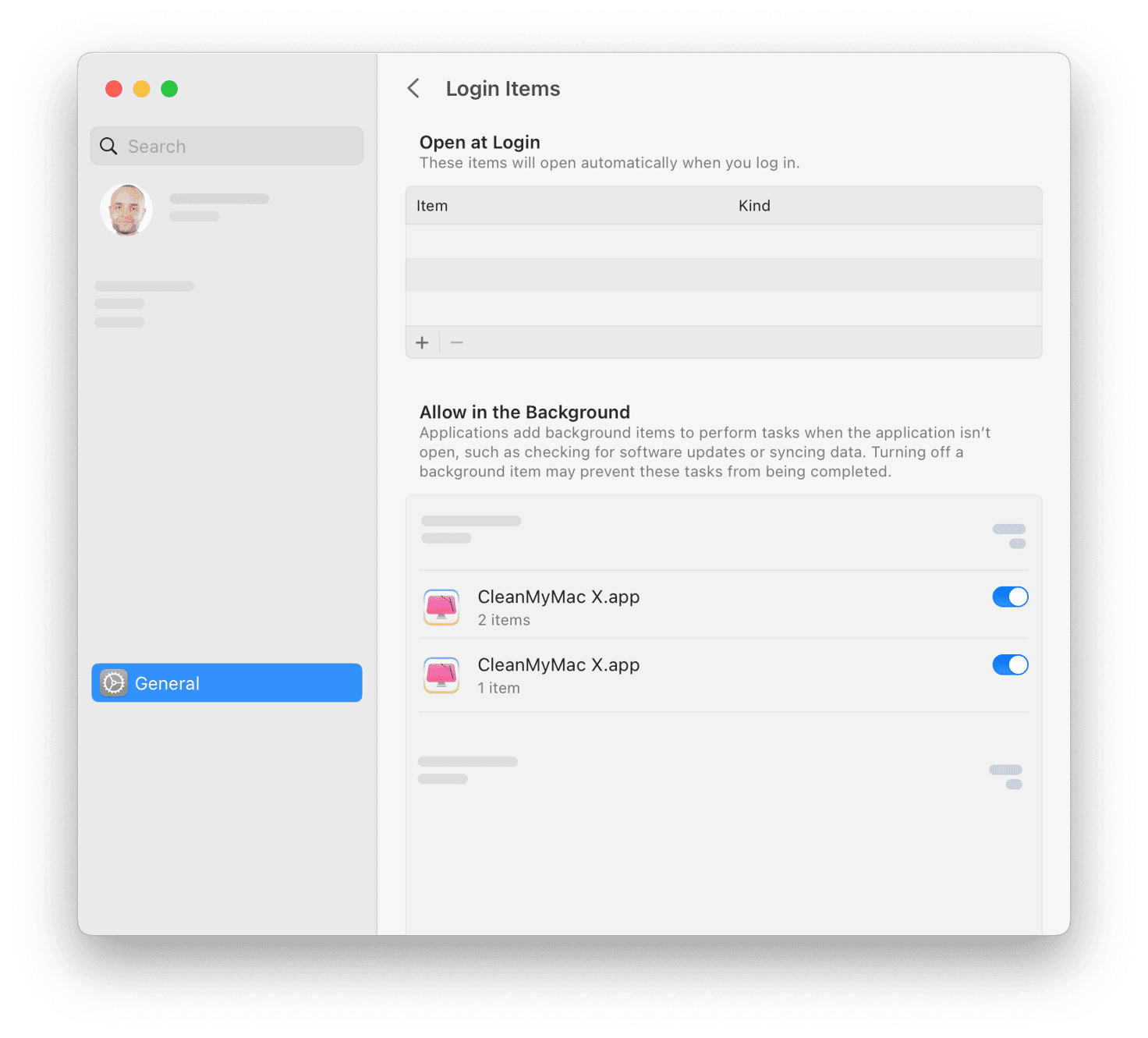
Si vous avez installé CleanMyMac X sur une version antérieure de macOS, il se peut que les éléments d'ouverture de l'application soient désactivés après le passage à macOS Ventura. Veillez à ce que les éléments d'ouverture soient toujours autorisés. CleanMyMac X utilisera aussi ses préférences pour indiquer si ses éléments d'arrière-plan sont désactivés et vous demander de les activer.
Si vous installez CleanMyMac X pour la première fois sous macOS Ventura, vous n'aurez probablement pas besoin d'activer manuellement les éléments d'ouverture de l'application. Après l'installation, vous verrez une notification vous informant de l'ajout des éléments d'arrière-plan. Cette notification signifie que les éléments d'ouverture (ou d'arrière-plan) de CleanMyMac X ont aussi été installés et seront exécutés chaque fois que vous démarrerez votre Mac ou que vous ouvrirez une session.
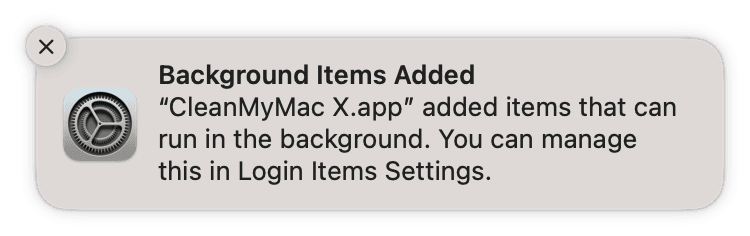
Pour que l'application fonctionne de façon optimale, ne désactivez pas les éléments d'ouverture de CleanMyMac X dans les Réglages Système.
La fonctionnalité de gestion des éléments d'ouverture fait partie des nouveautés de macOS et peut entraîner des
problèmes. Si cet article ne vous permet pas de résoudre les problèmes que vous rencontrez avec CleanMyMac X sur
macOS Ventura, dites-le-nous. Nous vous répondrons au plus vite.
Au plaisir de vous aider !